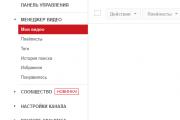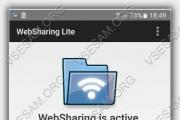Кошелек Electrum: обзор сервиса для работы с криптоденьгами. Устанавливаем и используем «легкий» кошелек Electrum Как установить кошелек electrum
Кошелек Electrum - это один из самых популярных кошельков для криптовалюты. В первую очередь он используется для Bitcoin, но на основе кода Electrum были созданы кошельки для других монет, таких как Ethereum, Stratis, Zcash и многих других. Интерфейс кошелька для всех монет одинаковый, ведь используется один и тот же исходный код с небольшими модификациями.
В этой статье мы рассмотрим как пользоваться кошельком Electrum, а также как установить Electrum и настроить. Если у вас есть несколько криптовалют, то возможно, будет лучше использовать мультивалютные кошельки, но во всех остальных случаях Electrum может стать отличным решением.
Кошелек Electrum отличается от официальных кошельков. Большинство криптовалют имеют свои официальные кошельки, которые загружают весь блокчейн на компьютер и работают с ним. Это более надежно и безопасно, но не у всех достаточно места на диске и достаточно быстрое интернет соединение. Для многих криптовалют размеры блокчейнов превысили уже 10 гигабайт.
Electrum же относиться к кошелькам другого типа. Блокчейн храниться на сервере программы, а компьютер пользователя только использует информацию из сервера для отправки монет и обновления баланса. Но что важно, ваши приватные ключи никуда не передаются, и хранятся у вас на компьютере, таким образом, вы все контролируете и в случае проблем с кошельком сможете импортировать их в другую программу. Программа поддерживает прокси, так что вы можете получить достаточно большую анонимность.
Установка кошелька Electrum
Кошелек Electrum поддерживает большинство платформ. Он написан на Python и Qt4, поэтому может быть запущен в большинстве систем. Мы будем рассматривать установку кошелька для Bitcoin, но для других криптовалют все будет выглядеть аналогично, только нужно будет найти нужный архив с файлами. Скачать bitcoin версию для вашей системы можно на официальном сайте . Там есть как exe и dmg файлы, так и файлы для Linux. Есть даже apk для Android:
С установкой в Windows думаю вы разберетесь, для Linux нам нужен файл tar.gz. Для работы electrum в Linux нужен Python и Qt4. В Ubuntu их можно установить такой командой:
sudo apt install python-qt4 python-pip
Когда скачаете файл, можете распаковать его и запускать программу из полученной папки. Другой вариант - установить Electrum в систему командой:
sudo pip2 install Electrum-2.9.2.tar.gz

После завершения установки программа появится в главном меню.
Как пользоваться Electrum?
1. Первоначальная настройка
При первом запуске программа попытается создать новый кошелек. Сначала выберите пункт "Автоматически" для поиска серверов:

Затем вы можете выбрать существующий файл кошелька или создать новый, если у вас пока его нет:

Просто введите имя или оставьте по умолчанию и нажмите "Далее" . Тип кошелька можно брать обычный:

Чтобы потом можно было восстановить кошелек Electrum позволяет создавать ваши приватные ключи не на основе случайных данных, а на основе seed фразы. В случае проблем по этой фразе вы сможете достаточно быстро восстановить ваш кошелек или даже развернуть его на другом компьютере. Просто сохраните фразу, которую предлагает программа в надежном месте.
В следующем окне нужно ввести полученную фразу чтобы доказать что вы ее сохранили:
 Последний пункт - ввод пароля для шифрования ваших ключей.
Последний пункт - ввод пароля для шифрования ваших ключей.
Сразу же откроется ваш кошелек, а через несколько минут будет установлена связь с серверами Electrum и вы сможете выполнять операции с криптовалютой. Дальше рассмотрим как пользоваться кошельком electrum.

2. Получение монет
Пополнить кошелек можно различными способами. Например, вы можете воспользоваться каким-либо обменником или купить монеты на бирже. Но вам нужно знать на какой адрес их отправить. Адрес вашего кошелька можно узнать на вкладке "Получение" :

Тут нас будет интересовать адрес получателя. Это и есть адрес вашего кошелька, на который нужно отправить монеты. Тут же вы можете создать запрос и отправить его отправителю, с помощью qr кода. Адрес можно скопировать или сканировать через QR код.
В Electrum у вас будет много адресов для кошелька, около 10, вы можете посмотреть их все и баланс по ним на вкладке "Адреса". После отправки некоторое время не будут перечисленными на ваш кошелек. Пока ваша транзакция не будет добавлена в блок майнерами. Для биткоина это может занять несколько дней, но для Stratis или Ethereum будет достаточно нескольких секунд.
3. Отправка монет
Отправить монеты также просто как и получить. Все будет показано на примере Electrum кошелька для Stratis, потому что биткойнов у меня нет, а показать как-то нужно. Откройте вкладку "Отправка" . Тут вам нужно указать адрес получателя, количество монет, комиссию, а также описание платежа для себя:
 Комиссия в случае для Stratis не будет составлять даже одного цента, а транзакция будет выполнена мгновенно, в то время как для биткоина комиссия будет порядка нескольких долларов иначе на отправку уйдет очень много времени. Чем выше комиссия, тем быстрее будет подтверждена транзакция.
Комиссия в случае для Stratis не будет составлять даже одного цента, а транзакция будет выполнена мгновенно, в то время как для биткоина комиссия будет порядка нескольких долларов иначе на отправку уйдет очень много времени. Чем выше комиссия, тем быстрее будет подтверждена транзакция.
4. Резервное копирование
Резервное копирование кошельков непросто необходимо, а обязательно. Неизвестно что может случиться с кошельком или его файлами. Вы можете просто случайно их удалить и все. А восстановить без сид фразы или резервной копии точно не сможете.
Для копирования кошелька выберите меню "Файл" , а в нем "Создать копию" :




Выберите тип колешька, затем укажите, что у вас есть сид фраза или приватные и открытые ключи:

Осталось только вести фразу или выбрать ключи чтобы восстановить биткоин кошелек electrum.
5. Настройка Electrum
Откройте в главном меню пункт инструменты, затем откройте "Настройки" :


Здесь можно настроить внешний вид, отображение валюты и другие подобные параметры:
 Чтобы настроить прокси откройте "Инструменты"
-> "Сеть"
. Здесь внизу окна вы можете указать прокси сервер, который следует использовать.
Чтобы настроить прокси откройте "Инструменты"
-> "Сеть"
. Здесь внизу окна вы можете указать прокси сервер, который следует использовать.

Александр Марков
Electrum – это легкий цифровой кошелек для биткоинов. Его основная особенность – это скорость, низкое использование ресурсов и простота. Он запускается мгновенно, поскольку работает в сочетании с высокопроизводительными серверами, которые обрабатывают самые сложные задачи системы Bitcoin.
За счет того, что Электрум использует метод простой проверки платежей (SPV), приложение может оставаться легким. Клиенту SPV не нужно загружать полную цепь транзакций, требуется загрузить только заголовки блоков, которые намного меньше, чем полные блоки. Чтобы убедиться, что транзакция находится в блоке, клиент SPV запрашивает подтверждение включения в виде ветки Merkle.
Electrum имеет различные пользовательские интерфейсы: он может устанавливаться на мобильных устройствах, на рабочем столе или с помощью командной строки. Electrum поддерживает аппаратные кошельки: , Keepkey. Это бесплатное программное обеспечение, которое выпускается в рамках лицензии MIT.
У бумажника есть своя портативная версия, которая позволяет сделать Electrum аппаратным кошельком. Пароль и другие приложения защиты переносятся на обычный флеш-накопитель, где они хранятся удаленно от компьютера. Когда есть необходимость отправить перевод, флешку достаточно просто подключить к ПК.
Какие криптовалюты поддерживает Electrum
В первую очередь кошелек Электрум создан для хранения криптовалют Bitcoin и Dash, но он имеет относительную мультивалютность, так как на базе исходного кода криптоэнтузиастами создаются различные версии хранилищ.
Кошельки для разных криптовалют скачиваются с отдельных ресурсов, имеют независимые настройки и не связаны между собой:
- Electrum-wallet для можно скачать с electrum.org .
- Для - c electrum.dash.org .
- Кошелек для можно установить с electrum-ltc.org .
- Verge Electrum (XVG) для Windows — vergecurrency.com .
Как установить Electrum-кошелек (на примере биткоин-кошелька)
Вы можете установить приложение на Linux, Windows, OSX или Android.

При установке приложения на операционную систему Windows могут возникнуть проблемы с запуском, если в адресе, куда устанавливается инсталлятор, присутствуют буквы кириллицы. Например, если имя вашего ПК имеет название на русском языке (МОЙ КОМПЬЮТЕР), то адрес будет выглядеть так:
C:\\Users\МОЙ КОМПЬЮТЕР\AppData\Roaming\Electrum
С установкой проблем не будет, но запуститься приложение не сможет. Поэтому проследите, чтобы в адресной строке не было русских символов.
Перед тем, как запускать установку, для лучшей безопасности рекомендуется отключить интернет-соединение. Дальше выполните следующие шаги:
Шаг 1. Загрузите правильную версию для своей операционной системы.
Шаг 2. Запустите программу и в открывшемся окне придумайте имя для своего бумажника:

Шаг 3. Укажите, какое действие нужно выполнить:
- создать стандартный кошелек;
- связать кошелек с 2FA;
- привязать мультивалютное хранилище;
- импортировать адрес биткоин-кошелька или закрытых ключей.
Выбираем «Стандартный кошелек».

Шаг 4. Создаем секретную Seed-фразу, которая понадобиться для восстановления доступа к кошельку в случае необходимости.

Шаг 5. Теперь нужно выбрать тип хранилища. Лучше выбирать Segwit, так как такой вариант бумажника имеет ряд преимуществ: он полностью бесплатный и имеет ограниченные транзакционные платные программы.

На шаге №6 будет сгенерирована секретная фраза из 12 не связанных между собой слов, которую очень внимательно и ответственно нужно сохранить в надежном месте. Вы можете распечатать ее, переписать или сфотографировать. Важно, чтобы никто не смог ей воспользоваться без вашего ведома.

Чтобы перейти к следующему шагу, вам нужно будет правильно ввести эту Seed-фразу.
Шаг 7. Чтобы защитить себя от вредоносных программ и несанкционированного доступа, нужно зашифровать свой кошелек с помощью надежного пароля.

Шаг 8. После установки рекомендуется экспортировать ваши личные ключи для безопасного хранения. Ваш секретный ключ - это ваш доступ к денежным средствам и всем биткоин-транзакциям. Никогда не отдавайте эти ключи и храните их максимально безопасно. Экспорт секретных ключей может осуществляться через Кошелек -> Частные ключи -> Экспорт.

Вот и все – теперь ваш кошелек создан и готов к использованию.
Как пользоваться кошельком Electrum
Интерфейс кошелька выглядит так:

В нем есть четыре вкладки:
- история;
- отправить;
- получить;
- адреса.
Управление хранилищем довольно простое и интуитивно понятное.
Во вкладке «История» отображаются все транзакции этого кошелька.
На вкладке «Отправить» можно создавать исходящие транзакции с биткоинами и определять размер комиссионных оплат.
На вкладке «Получить» вы можете запросить платеж с QR-кодом для оплаты.
На вкладке «Адреса» отображаются все адреса биткоинов, которые связаны с хранилищем.
Как восстановить доступ
Если вы по каким-то причинам утратили доступ к своему хранилищу (забыли пароль, украли гаджет, нарушен программный клиент и т. д.), вы можете достаточно легко восстановить его. Для этого вам потребуется секретная Seed-фраза, которую вы сохранили на 6 шаге установки.
Запустите программный файл. Как вы можете видеть, Electrum поддерживает различные типы кошельков. Вам нужно выбрать тот же тип кошелька, который вы восстанавливаете, в данном примере это «стандартный кошелек».

На следующем этапе Electrum попросит вас выбрать, где будет секрет кошелька. Выберите «У меня уже есть семя».

Затем введите свои семенные слова:

Когда вы введете правильные семенные слова, следующая кнопка станет активна, и вы сможете перейти к следующему шагу.
Примечание. Если семенные слова взяты из другого кошелька, такого как кошелек blockchain.info или Mycelium, вам нужно нажать «Опции» и проверить bip39. Если ваши семенные слова взяты из кошелька bip39 (т. е. не Electrum), вам будет показано это окно ниже. Просто оставьте значение по умолчанию (m / 44 ‘/ 0’ / 0 ‘) неизменным и нажмите кнопку Next.

Теперь Electrum просит вас ввести пароль для защиты вашего файла кошелька. Это действие необязательно, но настоятельно рекомендуется.

Вы начали пользоваться Биткойном и выбрали в качестве кошелька легковесный Electrum? У вас появились вопросы неотложного характера? Боитесь нажать не ту кнопку и «удалить все биткойны»? После прочтения этой статьи вам незачем будет задавать вопросы, а ваши сомнения и страхи пропадут навсегда. Кроме того, бонусом коллекция самых распространенных вопросов «чайника» и ответы - быстро! Чтобы вы не тратили слишком много времени, а могли сразу пользоваться кошельком.
Скоро в кинотеатрах… Электрум - это биткойн-кошелек, который был создан для скорости и удобства. Он сочетает в себе все лучшие черты любого стандартного кошелька Bitcoin и свои собственные возможности, делающие его лидером среди «легких» кошельков. Что такое «легкий» кошелек? Он отличается от «тяжелых» тем, что не закачивает на ваш компьютер весь Блокчейн, размер которого уже перевалил за 20 Гб. Он лишь загружает около 200 Мб данных о последних транзакциях.
Проще говоря, Electrum - аскет и не участвует в «общественной жизни» цепочки блоков а лишь изредка появляется на виду: когда ему нужно перевести или получить биткойны.
Как установить Electrum?
На Linux - открываете Терминал и вводите команду:
$ sudo apt-get install electrum
Также можете поискать его в Центре Приложений, Менеджере Программ или аналогичных каталогизаторах/магазинах приложений.
На Windows
Скачиваете файл установщик «Windows Installer», запускаете его и следуете инструкциям. Как обычно.
На Mac
Выбираете загрузку, отмеченную как «выполняемый файл», затем двойной клик на файл и тащите иконку Electrum в папку «Applications».
Настроим кошелек
Установился! Теперь пришло время отметить пункт «Создать новый кошелек» (Create new wallet) в диалоге, предложенном при первом запуске. У вас есть возможность увидеть ваш Seed - зернышко, очень важная последовательность 12-ти английских слов, которую необходимо сохранить. Скопируйте ее в буфер обмена, она вам понадобится в следующем окне, но кроме того рекомендуется еще и взять ваш блокнот и записать туда эти слова в нужном порядке, потому как Seed - это важный ключ для восстановления ваших средств если вы потеряете сам кошелек или пароль от него.
Затем вы увидите окно, которое захочет удостовериться, что вы таки «запомнили» свой Seed а не тупо пролистали предыдущий диалог. Вставьте секретные слова в окно рядом с рисунком зернышка при помощи Ctrl+V и нажмите «Далее».
Вам предлагают придумать пароль для кошелька и одновременно зашифровать ваш Seed с его помощью. Отказываться не стоит. Потому как оставляя поля пустыми, вы даете злоумышленникам шанс на получение ваших денег, особенно если ваша операционная система не имеет стопроцентной защиты от вирусов.
Можно настроить ваш кошелек на использование другого сервера, что является предметом следующего окна настроек. Мы не будем менять их и просто выберем сервер по умолчанию. Нажимаем «Далее».
Все готово! Можно пользоваться вашим персональным биткойн-кошельком. Если у вас есть деньги на таких сервисах как Localbitcoins то вы можете перевести их на один из адресов, доступных во вкладке «Получение» (выбираем подпункт «получение», он же receiving). Вы можете использовать эти адреса и давать их другим людям. В списке адресов «получение» уже имеется несколько сгенерированных для вас биткойн-адресов, они выглядят как трудночитабельная последовательность цифр и букв. Аналог вашего счета в местном ГовноБанке только тут не требуется вводить никакой личной информации а использование адресов по мере необходимости заставляет программу генерировать новые, если вы не хотите использовать один и тот же адрес несколько раз, конечно.
Нажмем правой кнопкой мыши по любому из адресов. Для вас доступны опции:
- Скопировать в буфер обмена. Тут, понятное дело, адрес копируется в буфер.
- QR-код. Позволяет получить код вашего адреса для создания постера или картинки, размещения в Сети, на плакатах и стендах, а в прочем - где угодно.
- Изменить метку. Краткий комментарий для отдельного адреса. Видеть его будете только вы. Можно написать «Взятки предпринимателей район Вокзала» или там «Взносы на айфон директору школы» и так далее, просто чтобы вы не путались в кошельке.
- Личный ключ. Это криптографический ключ для траты ваших биткойнов, никому его не показывайте и не отсылайте. Ни в коем случае не вставляйте его в какое-либо поле на любом сайте в сети Интернет, все, что вы туда пишете, видно администраторам даже до нажатия кнопки «Ввод» или «Ок» или «Оставить комментарий» и т. п.
- Подписать сообщение. Генерация уникального кода, который привязан только к конкретному адресу и контенту, которые были зашифрованы при помощи вашего пароля. Пароль тот же, что вы создавали в самом начале для зашифровки вашего кошелька. Он привязан к приватным ключам. Таким образом можно подтвердить, если необходимо, что именно вы пользуетесь кошельком, послав подписанное сообщение другому человеку.
- Заморозить. Адрес больше не будет использоваться для отправки биткойнов. Если у вас не останется средств на не-замороженных адресах, вы не сможете отправлять монетки даже при наличии средств на замороженных адресах.
- Отправить от. Отправка биткойнов с конкретного адреса, получатель и сумма вводятся в следующем окне.
Монитор транзакций
Во вкладке «История» вы сможете найти всю информацию относительно транзакций с вашими подписями. После того, как произошла отправка денег, вы сможете увидеть здесь появление записи о ней с меткой «Pending». Ожидание может длиться какое-то время прежде чем транзакция будет включена в блоки, всю дополнительную информацию о ней можно получить из контекстного меню. Кошелек считает что транзакция полностью произошла после получения 6-ти подтверждений сети.
Как сделать платеж в Electrum
Ничего нет проще, чем платить за что-то в биткойнах. Вводите адрес кошелька в поле «Кому», пишете по желанию «Описание» транзакции, которое будет видно только вам и позже отобразится в Истории, и указываете сумму. Также рекомендуется уплатить комиссию в размере 0.0002 или более. Если у вас не хватает денег на проведение платежа, сумма биткойнов будет светиться красным.
Жмете кнопку «Отправить» и вводите свой пароль. В идеале нужно использовать один адрес для одной транзакции, после чего он автоматически помещается в «Использованные». Эта подкатегория появится во вкладке «Получение» основного меню, там где хранятся все адреса. Если на адрес, который попал в «Использованные» сделают перевод, он переживет «реинкарнацию» в категорию «Получение».
Сдача, или Change Adress и роль Seed’а в образовании этих адресов
Удивительно, но Биткойн - это тоже наличка! В том смысле, что она использует принципы, идентичные обмену наличными деньгами в нашей с вами реальности. Вот поэтому когда вы совершаете перевод, вы как бы имеете несколько купюр в вашем бумажнике, которыми и платите другому человеку. Каждый адрес - это одна купюра, от которой нельзя «оторвать кусочек» и отправить его.
Если вы отправите меньше биткойнов, чем у вас есть на конкретном адресе, он полностью опустошится. Вы можете подумать «где остаток?» а остаток уже переведен на «адрес для сдачи», список таковых расположен под списком «Получение» в разделе «Получение». Вы сможете таким образом не только повысить свою анонимность, но и запутать людей, которые захотели бы отследить ваши операции через Blockchain.info, потому как на выходе не понятно, где «сдача» а где ваш «платеж» адресату. Каждый раз при совершении платежа создается новый адрес для сдачи, куда она и попадает.
Помните, что если вы переводите небольшие суммы и не беспокоитесь за приватность, можно в Настройках отключить адреса для сдачи. Тогда, используя третью сторону и повышая риски идентификации вас, кошелек вернет сдачу обратно на тот адрес, с которого совершается платеж.
Также если несколько кошельков будут использовать одну и ту же группу адресов, то случайно создаваемый адрес для сдачи в одном кошельке не будет отображен в другом. Electrum решает эту проблему применением Seed, из этого «зернышка» всегда генерируются правильные адреса в правильной последовательности и одинаковые адреса для сдачи на любом устройстве/кошельке, будь у вас их хоть 10 штук!
Бумажный кошелек
Ваш друг биткойнер из другой страны или даже соседнего дома может подарить вам , деньги с которого снимаются в первую очередь введением «приватного ключа», который начинается с цифры 5 или букв «K» и «L». После этого биткойны с Бумажного адреса перемещаются в ваш, а бумажный адрес удаляется из системы. Чтобы совершить импорт нужно выбрать из меню кошелька «Бумажник» – «Приватные ключи» — «Импорт». Появится сообщение что «Импортированные ключи нельзя восстановить из Seed», пока вам это ни к чему и вы просто жмете «Да».
Теперь вводим ваш приватный ключ с бумаги в окошко, жмем «Импорт». В таблице адресов будет вкладка «Импортированные» где и появится ваш адрес. Внизу слева индикатор баланса покажет общую сумму всех биткойнов в бумажниках как ваших, так и импортированных. Кошелек поступает с импортными адресами не так, как с «родными». Из Seed бумажные адреса не восстановить, к примеру, так что можно спасти деньги от случайных рисков переводом их на ваш собственный адрес. После 1 подтверждения сети станет понятно, что транзакция прошла успешно и можно удалить бумажный адрес из кошелька.
Пароль
Установка пароля обязательна в такого рода программы, и если ваш первоначальный пароль вам надоел или вы хотите повысить уровень безопасности сменой его на новый то нужно зайти в меню «Бумажник» – «Пароль», еще есть иконка внизу справа.
Если вы потеряете пароль или забудете его, доступ потерян. Есть только 1 шанс восстановить его — при помощи процедуры использования Seed. Но зачем вам тратить на это время? Лучше хорошо запоминайте ваши пароли, заведите себе для этого блокнот и дело в шляпе.
Животрепещущие вопросы
Это не полное собрание вопросов по кошельку, а лишь «Топ» самых распространенных, чтобы не нагружать вас лишним и одновременно ответить максимально полезно.
Где расположен файл кошелька?
Файл называется default_wallet и расположен в папке /wallets. Чтобы найти ее на Linux нужно зайти в Домашнюю папку, разрешить показ скрытых файлов и зайти в скрытую папку /.electrum. На Mac вам нужно будет зайти в Finder и точно также найти папку /.electrum. Windows вариант выглядит примерно так: Users\YourUserName\AppData\Roaming\Local\Electrum.
В чем различие между портативной и обычной версиями?
Портативная версия не отличается ничем, кроме возможности записать ее на флеш-носитель и держать там кошелек вместе со всеми необходимыми файлами. С точки зрения безопасности это хорошо: вы можете прятать кошелек от посторонних глаз и рук а также не беспокоиться о вирусах и троянах, которые уведут пароли или наделают скриншотов. Только помните, что и компьютер должен поддерживаться на соответствующем уровне безопасности. За биткойнами охотятся тысячи хакеров! Всегда помните это, никому не разглашайте никакой информации о ваших кошельках и адресах, если вы не уверены в том, что сообщаете безопасную информацию. Завладевший вашими средствами мошенник «уведет» их и вы никогда не сможете отменить это или узнать направление перевода.
Зачем нужен файл blockchain_headers?
Этот файл с кешем. Если вы его удалите - ничего страшного не случится. Но лучше этого не делать.
Можно ли использовать кошелек только на флешке, вставляя ее в компьютер каждый раз когда необходимо совершить транзакцию?
Да!
Что сделать для смены местоположения папки для ключей «по умолчанию»?
Запускаем d:\путь к файлу\default_wallet.dat с ключом -w. Default_wallet - стандартное имя кошелька, у вас оно может быть другим!
Почему у меня есть только 5-6 адресов, на которые можно прислать биткойны? Могу ли я сам создавать новые адреса?
Вы не можете создавать адреса самостоятельно, кошелек делает это автоматически если у вас появляется новый адрес в категории «Used» (Использованные). Если вам нужно больше кошельков, придется окончательно использовать имеющиеся и новые будут автоматически добавлены.
Где находятся мои комментарии и другая информация, которую хранит Electrum?
В файле electrum.dat, если вы переносите кошелек с одного ПК на другой то можно просто переместить этот файл в папку кошелька на новом ПК. Еще можно полностью перенести все, что находится в папке программы с одного ПК на другой, чтобы не тратить время на процедуры восстановления доступа к биткойнам.
Ну вот, кратко, по сути, должно помочь любому новичку.
BEER ICO: 113PDfVasdzssLB4qTAmiuja48UG72KscN
Electrum представляет из себя биткоин-кошелек, специально созданный для максимального удобства и скорости. Это, так называемый, «легкий» кошелек. В кошельке Electrum имеются основные функции любого стандартного кошелька для биткоинов, а также он обладает уникальными возможностями, которые выделяют Electrum среди других «легких» кошельков и несомненно делают лидером. Для того, чтобы продолжать говорить о «легком» кошельке, необходимо выяснить, чем же «легкие» кошельки отличаются от «тяжелых». «Легким» кошелек называется из-за того, что при установке на компьютер, он не загружает весь блокчейн размером свыше 20 гигабайт. Производится лишь загрузка данных о последних совершенных транзакциях – это объем памяти в пределах 200 мегабайт.
- На Windows загрузка происходит в обычном режиме. Нужно просто скачать файл установки под названием «Windows Installer», запустить его и далее следовать инструкциям.
- Для установки на Linux нужно открыть терминал и ввести такую команду, как: $ sudo apt-gеt install electrum. Также есть и другой способ – это найти приложение в Магазине приложений (Центре приложений и т.п.), скачать и установить.
- На ОС Mac нужно выбрать загрузку, которая отмечена как «выполняемый файл», далее нужно дважды кликнуть на этом файле и перенести иконку Electrum в директорию «Applications».
Настройка кошелька Electrum
При первом запуске приложения вы увидите приветственный диалог, где необходимо выбрать пункт «Create new wallet» («Создать новый кошелек»). Здесь же вы увидите свой «Seed» - это ключ, с помощью которого можно восстановить свои средства в случае утери, как самого кошелька, так и пароля от него. Поэтому данный ключ нужно сохранить в надежном месте. Seed представляет собой последовательность из 12 слов на английском языке. На этапе создания нового удобнее всего скопировать свой Seed в буфер обмена, поскольку он потребуется вам на следующем шаге настроек, на котором приложение потребует от вас ввести свой Seed для того, чтобы удостовериться в том, что вы его запомнили. Как только вы вставили Seed из буфера обмена в соответствующее окошко рядом с рисунком зернышка, нужно нажать «Далее».
Вам будет предложено самостоятельно придумать надежный пароль для своего кошелька, а также зашифровать свой Seed с помощью этого пароля. Это делать не обязательно, однако в целях безопасности лучше все же сделать. Если вы оставите поля пустыми, то рискуете стать жертвой злоумышленников, которые могут завладеть вашими биткоинами. Ведь, как известно, даже самый хороший антивирус не может дать 100% гарантии защиты вашего компьютера от вирусных программ.
На следующем этапе настроек вы сможете настроить свой кошелек на другой сервер, но делать это не обязательно. Можно оставить тот сервер, который стоит по умолчанию, для этого нужно просто нажать «Далее». На этом настройки завершены, и теперь вы становитесь полноценным пользователем своего персонального биткоин-кошелька. Если у вас имеются средства на сервисах, подобных Localbitcoins, то вы можете их перевести на любой адрес, который доступен во вкладке «Receiving» («Получение»). Вы можете пользоваться этими адресами и давать их другим пользователям. В перечне адресов во вкладке «Получение» сгенерированы специально для вас несколько биткоин-адресов. Они выглядят, как беспорядочная последовательность цифр и букв английского алфавита. Этот адрес – своего рода аналог традиционного счета в банке. Главное отличие состоит лишь в том, что здесь от вас не требуется вводить никакие персональные данные. Если в процессе использования кошелька Electrum у вас возникнет необходимость в получении новых биткоин-адресов, они тут же будут сгенерированы программой автоматически. Это вам может потребоваться, к примеру, в том случае, если вы не захотите несколько раз пользоваться одним и тем же адресом.
Кошелек Electrum (Электрум) - это программный интерфейс для осуществления операций с криптовалютой Bitcoin. Cуществуют версии клиента и для форков Биткоина: Litcoin (LTC), Bitcoin Cash (BCH), Dash. Electrum Wallet относится к "тонким" кошелькам - нет необходимости ждать, пока загрузится блокчейн сети. Это означает, быстрый и легкий старт работы после установки. Синхронизация и выполнение операций происходит в режиме онлайн на удаленных, децентрализованных серверах. Электрум обладает высокой степенью безопасности - вы полностью сохраняете контроль над приватными ключами. Они генерируются локально на устройстве и не доступны третьим лицам. Восстановить доступ к Electrum Wallet можно при помощи seed фразы, запароленного файла кошелька или приватного ключа.
Электрум - это бесплатная программа с открытым исходным кодом. Проверку кода может провести каждый.
Скачать Electrum можно на официальном сайте : electrum.org . Перейдите в раздел "Download" и выберите нужную версию кошелька для своего устройства. Доступна загрузка и установка на десктопные и мобильные платформы под управлением операционных систем: Windows, OSX, Lunix, Android.
Сегодня доступна для скачивания версия Electrum-3.2.3. Но, можно посмотреть и остальные, предыдущие релизы кошелька Электрум: download.electrum.org . Для Windows имеется несколько версий: Portable, Standalone Executable, Windows Installer. Portable - это переносная версия, после установки файл можно перенести на другое устройство (флешку, компьютер). При использовании переносного типа кошелька внимательно отнеситесь к безопасности вашего компьютера.

Основные преимущества кошелька Электрум :
- Быстрый старт.
- Децентрализация.
- Безопасность.
- Контроль над приватными ключами. Их импорт или экспорт.
- Холодное хранение.
- Восстановление кошелька, используя seed фразу, из которой генерируются приватные ключи.
- Прозрачность, которая обеспечивается опубликованием открытого программного кода.
- Размер комиссии устанавливается вручную..
- Массовые переводы.
- Многоязычность. В кошельке присутствует русский язык.
- Функциональность.

Установка кошелька Electrum Wallet - инструкция
Для установки кошелька Электрум перейдите на официальный сайт electrum.org. В разделе Downloads выберите операционную систему скачайте установочный файл. В обзоре рассмотрим установку на Windows 10.
Запустите установочный файл (имеет расширение exe) и следуйте командам мастера установки.
Подробная инструкция по инсталляции Electrum Wallet на Windows:

На этом установка Electrum Wallet завершена. По итогу, у вас должна быть сохранен сид и пароль для разблокировки файла кошелька.
Для входа в кошелек Electrum нажмите по установочному файлу (который скачали). Введите пароль для разблокировки, он задавался на последнем этапе установки.

Выполнив вышеперечисленные требования, вы войдете в кошелек Электрум. Первым делом выберите русский язык интерфейса. Для этого перейдите в меню Tools - Preferences - Appearance - Language - Russian. Нажмите Close, после этого потребуется перезагрузка и процедура входа.

Кошелек Electrum после запуска имеет следующий вид:

Подробно рассмотрим каждый элемент меню.
В нижней части кошелька Электрум:
- Зеленый кружок означает, что Электрум подключен к серверам. Если нажмете на него, то увидите подробную информацию о количестве узлов, их названия. Можно выбрать сервера вручную или автоматически.
- Значок в виде семечка - просмотр seed фразы в любой момент, после ввода пароля. Если не сохранили её при установке, то сделаете это обязательно.
- Следующий пункт - Настройки. Аналогичен верхнему меню Инструменты - Настройки.
- "Замок" - смена пароля.
- Баланс - количество .
В верхней части кошелька Electrum :

Основные настройки кошелька Электрум Валет
Нажмите Инструменты - Настройки, чтобы иметь возможность изменять главные параметры кошелька Electrum Wallet.

Доступна настройка:
- Комиссии. Можно выбрать указание её размера вручную и возможность замены комиссии после отправки транзакции, если ее размер не достаточен. Чтобы узнать актуальный размер сборов, перейдите на сайт bitcoinfees.earn.com и посмотрите за какое время транзакция будет добавлена в блок. Первая колонка - это комиссия в sat/byte, последняя - предположительное время подтверждения в минутах. Delay - задержка в блоках. При высоких комиссиях она равно 0, что означает включение в следующий блок (время 5-15 минут).
- Транзакции. Использование адресов для сдачи, изменяющихся адресов, трата только подтвержденных монет, округление значение для выходов.
- Изменение основных параметров: выбор языка; валюты (BTC, mBTC, bits, sat); обозревателя блоков; цветовой гаммы.
- Валюты. Выбор фиатной валюты для отображения баланса Electrum.
- Идентификация.
Для получения Биткоинов на кошелек Electrum нажмите "Получение".

Увидите публичный bitcoin-адрес для получения криптовалюты. Он имеет вид хаотичного набора букв и цифр длиной 33-34 символа. Также, он представлен в виде QR-код. Скопируйте адрес и укажите при переводе.
Приватные ключи генерируются из seed фразы. Публичные адреса (открытые ключи) создаются на основе приватного ключа.
Публичные адрес можно указываются при получении криптовалюты. Приватные - никому нельзя передавать или показывать. Зная его - получите полный доступ к балансу.

В Electrum приватный ключи можно посмотреть в меню "Кошелек" - "Приватные ключи" - "Экспорт". Напротив адреса увидите соответствующий Private Key. Для сохранения выберите формат (csv или json), укажите папку и нажмите "Экспортировать".

Приватный ключ лучше записать на бумаге, размножить и сохранить в нескольких местах. Его можно импортировать в другие (Exodus, Bitcoin Core и другие), а не использовать только в Electrum.
Если хотите импортировать в Электрум уже имеющийся Private Key, то выберите "Кошелек" - "Приватные ключи" - "Экспорт" и вставьте его.